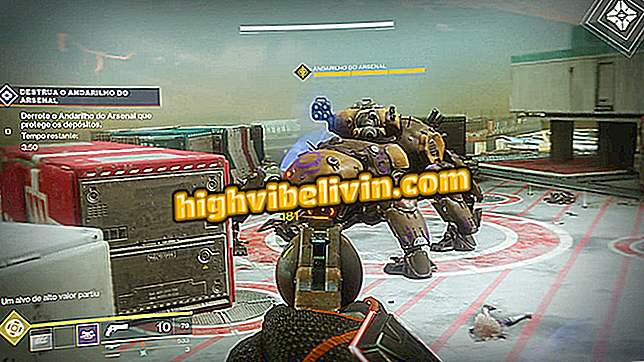Как да създадете заглавна снимка за Facebook или Twitter в Canva с PC
Canva е безплатен онлайн редактор, който, наред с други функции, ви позволява да създавате изкуства, без да се налага да инсталирате нищо на компютъра си. Инструментът може да бъде полезен за създаване на потребителски корици за профилите ви във Facebook и Twitter в социалните мрежи. Приложението произвежда изображения в правилните размери, така че снимката няма да бъде подрязана или оградена. Приложението има и галерия с безброй готови шаблони, които могат да се редактират и използват като пример.
Как да създадете заглавна снимка за Facebook с PicsArt
В следващия урок вижте как да използвате Canva, за да направите снимки на корицата за социалните си мрежи. В допълнение към Facebook и Twitter можете да създавате корици за LinkedIn и канали в YouTube, Twitch и SoundCloud.

Научете как да използвате Canva за създаване на снимки на корицата
Стъпка 1. Влезте в сайта на Canva и влезте в профила си или създайте безплатна регистрация;

Влезте в профила си или се регистрирайте
Стъпка 2. В горната лява колона кликнете върху "Създаване на дизайн" и отдясно изберете вида на корицата, който искате да създадете. Процедурата е еднаква за всички социални мрежи и сайтове;

Създаване на ново изкуство
Стъпка 3. Сега, в дясната колона, изберете шаблона, който искате да използвате, и кликнете върху него;

Изберете шаблон за редактиране
Стъпка 4. Избраният шаблон ще се отвори в редактора. Кликнете върху текстовото поле, за да редактирате съобщението. Опциите за форматиране се намират в панела точно над изображението;

Редактиране на текст
Стъпка 5. Можете да промените цвета на снимките, фона, границите и други детайли. За да направите това, просто кликнете върху желания елемент и изберете цвета в горния ляв ъгъл;

Промяна на цвета на обектите
Стъпка 6. Ако искате, можете да местите обектите чрез плъзгане с мишката. Бутоните, които се появяват в ъглите на правоъгълника, служат за увеличаване или намаляване на размера и за завъртане;

Въртене или преместване на елементи
Стъпка 7. След като направите желаните редакции, кликнете върху "Изтегляне" в горния десен ъгъл на екрана. И накрая, изберете формата и кликнете отново върху „Изтегляне“, за да изтеглите изображението и да го използвате като покритие в социалните си мрежи.

Изтегляне на създадения образ
Готов! Възползвайте се от съветите за създаване на потребителски снимки с качулка с Canva.

Как да използвате мобилния си телефон, за да направите 3x4 снимки
Коя е любимата ви социална мрежа? Коментар на форума